Annons
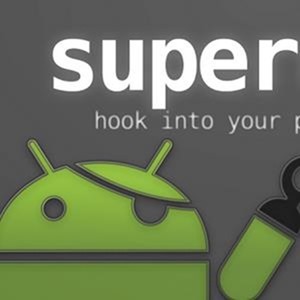
Så den helt nya Galaxy S4 har just börjat detaljhandeln! Och som de flesta tidiga adoptörer var naturligtvis en av de första sakerna jag ville göra med min nya Galaxy S4. Det här inlägget visar exakt hur jag har gjort det. Rotutnyttjandet som jag använde släpptes av XDA-utvecklarkontoret i den här tråden. Det är inte en idiotsäker procedur, och det innebär viss test och fel. Själva utnyttjandet erbjuder två rotningsmetoder, av vilka bara en faktiskt fungerade för mig. Så varningstömmar! Den goda nyheten är att jag slutade med en rotad telefon, och det kan du också.
Inledande krav och varningar
Första saker först: När jag skriver detta är Samsung Galaxy S4 en mycket ny ankomst. Det här förfarandet bör ses som experimentellt, och vi är i inget ansvar om du på något sätt röra ihop din telefon och försöker rota den. Som sagt testade jag det här på min egen Galaxy S4 och kan bekräfta proceduren som fungerade för mig. Den här proceduren kräver viss kännedom om Android och rooting. Det är inte så lätt som
SuperOneClick Hur du rotar din Android-telefon med SuperOneClick Läs mer , men det är möjligt. Om du letar efter en mer allmän introduktion till rooting kan du kolla in 3 coola saker du kan göra med en rotad Android-telefon 3 coola saker du kan göra med en rotad Android-telefonNu kommer du att veta att det finns ett gäng av oss här på MakeUseOf som älskar Android-telefoner. Pauls artikel om att skriva en Android-app är ett bra exempel på hur grundligt vi gräver ... Läs mer .Den här proceduren fungerar med den internationella Galaxy S4-versionen (I9500), med ett byggnummer som slutar med XXUAMDE, Android-version 4.2.2. För att se om din enhet är behörig, gå till Inställningar> Mer> Om enhet:
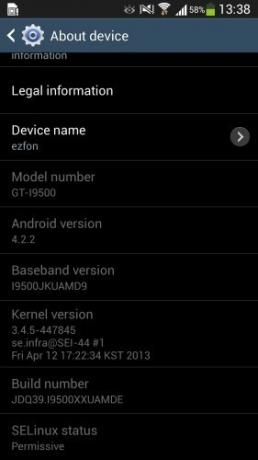
Notera Android-version och Bygga nummer ovan. Om du ser samma sak på din enhet kan du fortsätta.
Ställa in USB-felsökningsläge
För att detta ska fungera kan du behöva slå på USB-felsökningsläge på din Galaxy S4. Observera "maj": Det kan fungera om du hoppar över detta steg. Men i alla fall är USB-felsökning användbart för att binda med enheten, så vi kan lika gärna gå vidare och aktivera den. Samsung gjorde det svårare än nödvändigt. Här är hur:
1. Gå till Inställningar> Mer> Om enhet (du bör redan vara där om du gjorde det föregående steget).
2. Rulla ner till Byggnummer och knacka på det sju gånger. Japp, bara tap-tap-tap, sju gånger. Jag vet att det inte finns någon knapp där. Fortsätt knacka.
3. Du får så småningom en skål (meddelandet) som säger ”Utvecklarläge har aktiverats”.
4. Du kommer nu att ha en meny för utvecklaralternativ (före sista i denna screeenshot):
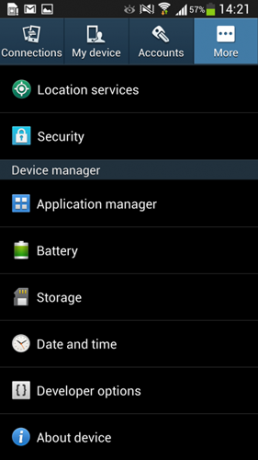
5. Klicka på utvecklaralternativ och aktivera USB-felsökning.
Hämta de filer du behöver
Vi kommer att behöva Samsung USB-drivrutinen, Odin (verktyget vi kommer att använda för att blixta enheten), och naturligtvis den faktiska binäran som vi kommer att använda för att blixta telefonen.
1. Ladda ner Samsung USB-drivrutinen från häroch installera den. Se till att du har ett uppdaterat antivirusprogram (som MS Security Essentials) eftersom det är så inte en officiell Samsung-nedladdning.
2. Ladda ner den senaste cofface-rotfilen. Här är en direktlänk till filen när detta skrivs (filnamn är SamsungI9500_cwm_Recovery_by cofface_0503.zip, och ja, webbplatsen är på kinesiska). Helst, ta en stund att gräva igenom original tråd och få den senaste binären (det kan mycket väl ändras efter att detta inlägg har publicerats). Denna zip innehåller redan både den binära vi kommer att blinka och Odin.
Blinkar filen: Det här är den riskabla biten
Så vi har nu alla våra grundläggande ingredienser.
1. Extrahera filen från Cofface någonstans. Mappen ska se ut så här:
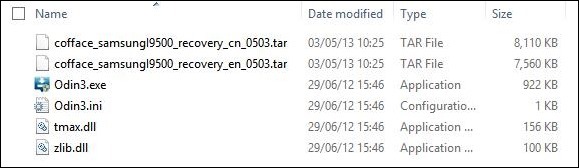
2. Stäng av telefonen.
3. Tryck och håll ner volymen och hemknapparna tillsammans eller några sekunder, tryck sedan på strömbrytaren. En skärm visar nu frågan om du vill fortsätta. Tryck upp volym för att bekräfta. Grattis, du är i nedladdningsläge.
4. Anslut din telefon. Detta bör utlösa en drivrutinsinstallation:
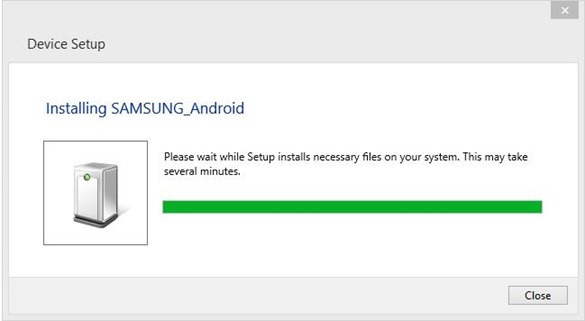
5. Starta Odin:
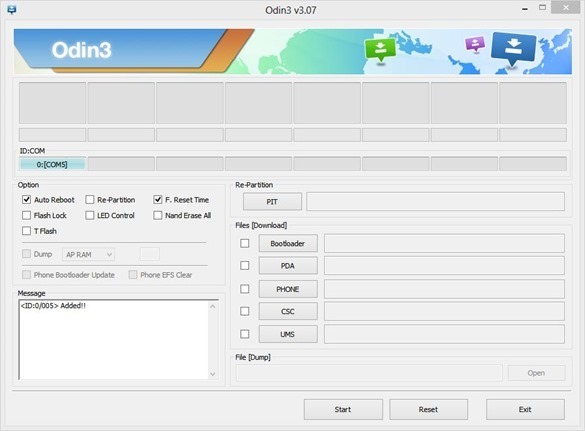
Notera texten under ID: COM ovan och meddelandet Tillagd.
4. Klicka på PDA-knappen på Odin och bläddra efter cofface_samsungI9500_recovery_en_0503.tar. Notera sv i filnamnet - det står på engelska, så du vill verkligen ha den filen och inte den med cn (Kinesiska) i filnamnet.
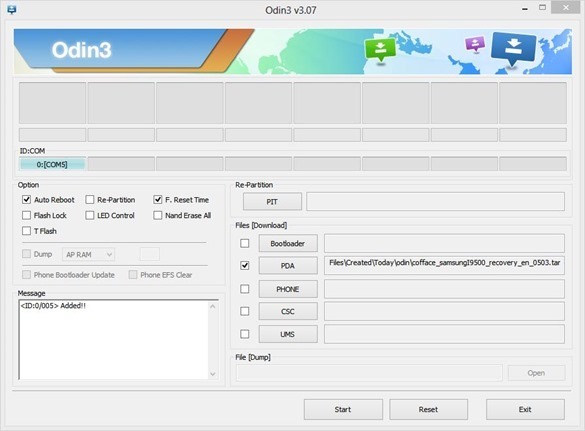
5. Nu är den läskiga delen: Tid att blinka filen. Klicka på Start och vänta. Do inte koppla ur telefonen, uppenbarligen. Detta kommer att ta bara ett ögonblick och kommer sedan att visa:
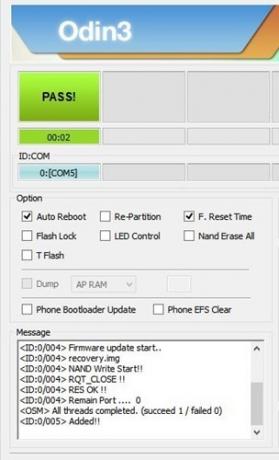
Starta till återhämtning och rodd
Du trodde att vi var klara, eller hur? Inte så. När Odin slutade blinka enheten, borde den ha startat om den. Låt den slutföra uppstarten och stäng sedan av den igen. Nu:
1. Slå på enheten igen, den här gången i återställningsläget. För att göra detta, håll volym upp + Hem och tryck på strömbrytaren.
2. Du bör befinna dig i CWM-återhämtning efter ett ögonblick. (Det tar lite ögonblick, oroa dig inte.)
3. Navigera till "rota din telefon."
4. Välj “Root your phone (Old method)”. Ja, vi använder den så kallade gammal metod (detta är för en telefon som är mindre än en månad gammal, kom ihåg). Den nya metoden fungerade inte.
5. CWM kommer nu att visa "Root Done, Please Reboot."
6. Starta om telefonen.
7. Du får en kort fråga om att "Android håller på att uppgraderas". Och du borde ha en ny app, SuperSU:
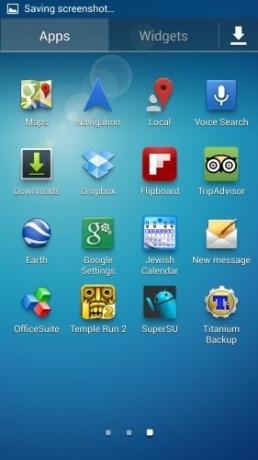
Verifiering
Installera om du vill se till att telefonen är rotad Titanium Backup Säkerhetskopiera din Android-enhet på rätt sättSå här säkerhetskopierar du din Android-enhet genom att skydda dina foton, SMS, kontakter och allt annat. Läs mer . När det börjar bör det be om rootåtkomst. När du beviljar det bör du få detta:
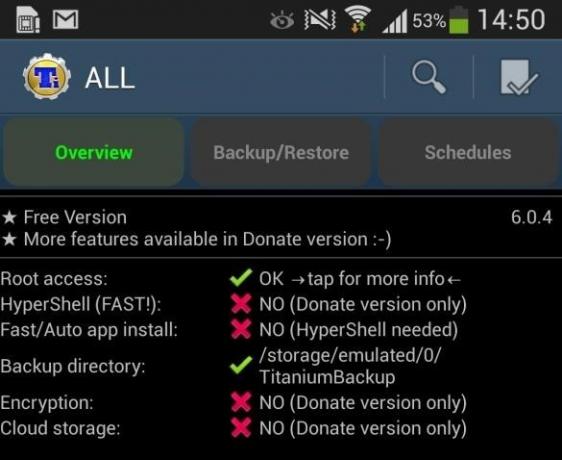
(Mycket) Begränsad teknisk support
Jag kommer att avsluta det här inlägget när jag startade det, med en ansvarsfriskrivning och en varning: Den här metoden fungerade för mig. Det här är mina egna skärmdumpar, på min egen telefon. Så det gjorde arbete. Men jag kan inte garantera att det kommer att fungera för dig. Det är knepigt och knepigt. Medan jag välkomnar alla kommentarer, kommer jag att göra det inte kunna för att ge teknisk support och hjälpa dig felsöka problem med att rooting din Galaxy S4 - det finns bara för många variabler involverade.
Som sagt, lycka till! Att rota din Galaxy S4 är definitivt genomförbart.


